2022 年 7 個最佳 WordPress 表格插件
已發表: 2022-01-17使用 WordPress 表格插件是無需任何編碼即可以結構化方式顯示數據的最佳方式。 無論是多個項目之間的比較,還是只是顯示一些信息,WordPress 表格插件都讓它變得非常方便。
現在市場上有幾個具有不同功能的WordPress 表格插件。 當您嘗試選擇最好的 WordPress 表格插件時,它會變得令人困惑。
哪個插件適合您的需求取決於插件的功能和插件的佈局。 好消息是,一些 WordPress 插件帶有多種表格功能和自定義選項。
在這篇文章中,我將向您介紹7 個易於使用的最佳 WordPress 表格插件。
2022 年 7 大 WordPress 表格插件
經過深入研究並檢查了每個插件的基本功能,我列出了這份清單。 因此,請瀏覽列表並選擇您的。
元素套件
ElementsKit 是將所有可能的功能集成到 WordPress 網站的終極 Elementor 插件。 如果您正在尋找具有多種功能的最佳 WordPress 表格插件,則必須這樣做。 ElementsKit 最酷的功能之一是它的 WordPress 表格構建器。 與傳統的 WordPress 表格插件不同,您將獲得三種不同的樣式來在 WordPress 中插入表格。
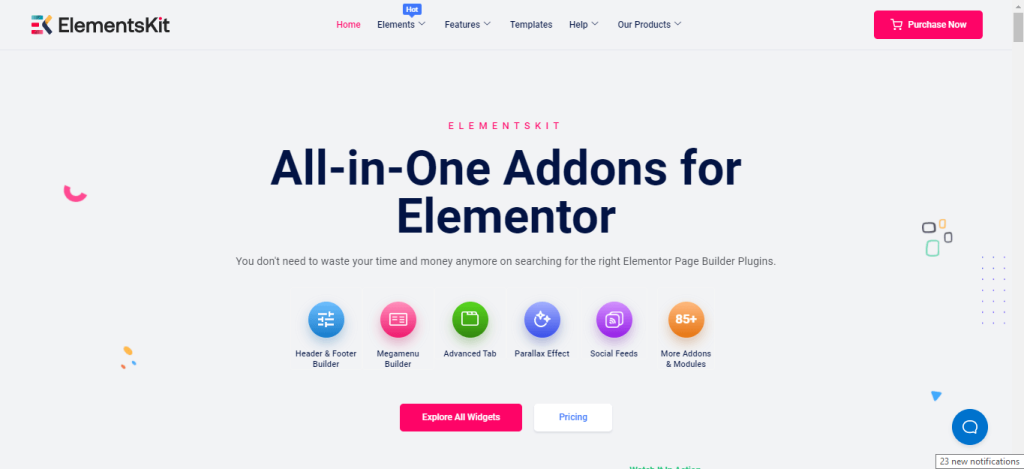
在 ElementsKit 插件儀表板中,如果您搜索“表格”,您將看到三個不同的表格小部件——表格、TablePress 和定價表格。 多個表格選項可以輕鬆創建表格而無需太多自定義。 您將為表格佈局做好一切準備。 無論您是在尋找 WordPress 的最佳定價表插件還是比較表,ElementsKit 都是理想的選擇。
最好的部分是,您使用 ElementsKit 插件創建的任何表格都將具有響應性和 SEO 友好性。 人們在使用表格插件時經常發現的最常見問題是加載緩慢。 但是 ElementsKit 已經解決了這個問題。
無論您是 WordPress 方面的專業知識還是只是一個初學者,您都可以輕鬆設計出令人驚嘆的 WordPress 表格。 除了為 WordPress 頁面集成表格外,您還可以設計 SaaS 網站、Portfolio 網站、網站的大型菜單、團隊成員頁面等。 您所做的一切只需要拖放相關的小部件。
主要特徵
- 多個表選項以節省時間
- 輕鬆整合表格數據
- 響應式佈局以匹配所有設備尺寸
- 無需編碼知識的 WordPress 自定義表格
- 拖放自定義以節省時間
壓桌機
如果您正在尋找免費的專用 WordPress 表格插件,TablePress 是一個不錯的選擇。 該插件被開髮用於在表格中顯示各種數據而無需編碼。 無論是普通比較還是產品和功能列表,您都可以使用 TablePress 做到這一點。
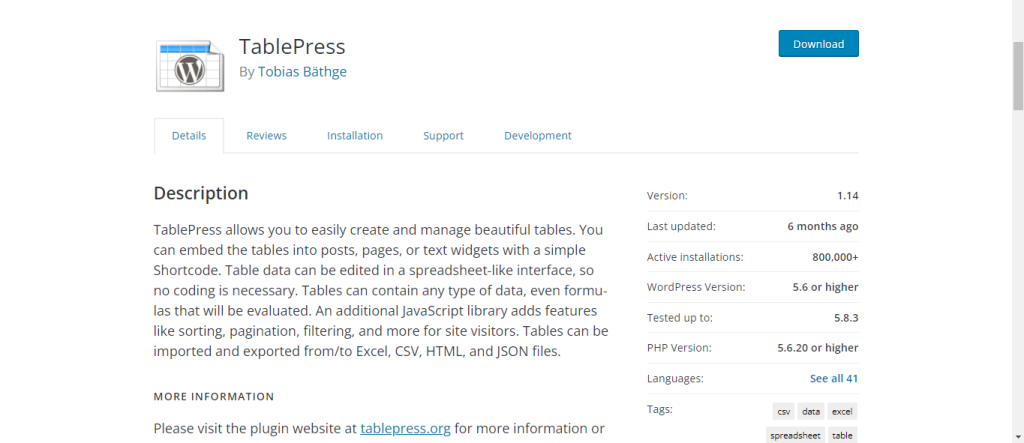
使用 TablePress 創建的表可以包含任何類型的數據; 甚至制定將被評估的數據。 該插件具有額外的 JavaScript 庫。 它為用戶添加了分頁、排序、過濾等選項。 過濾選項對最終用戶整理數據有很大幫助。
創建新表時,您可以直接從本地驅動器導入該表的數據。 它可以是 CSV、Excel、HTML 和 JSON 文件。 同樣,當數據在表中可用時,您可以將其導出。
主要特徵
- 允許使用自定義 CSS 進行自定義
- 為表格添加各種過濾器的選項
- 這是一個 100% 免費的 WordPress 表格插件
- 您可以像 CSV 文件一樣編輯表格數據
- 適合在 WordPress 網站的任何部分添加表格
WP Table Builder – WordPress 表格插件
如果您對編碼的了解為零,但您想為 WordPress 創建自定義表格,WP Table Builder 會有所幫助。 它非常易於使用,任何人都可以為 WordPress 創建自定義表格。
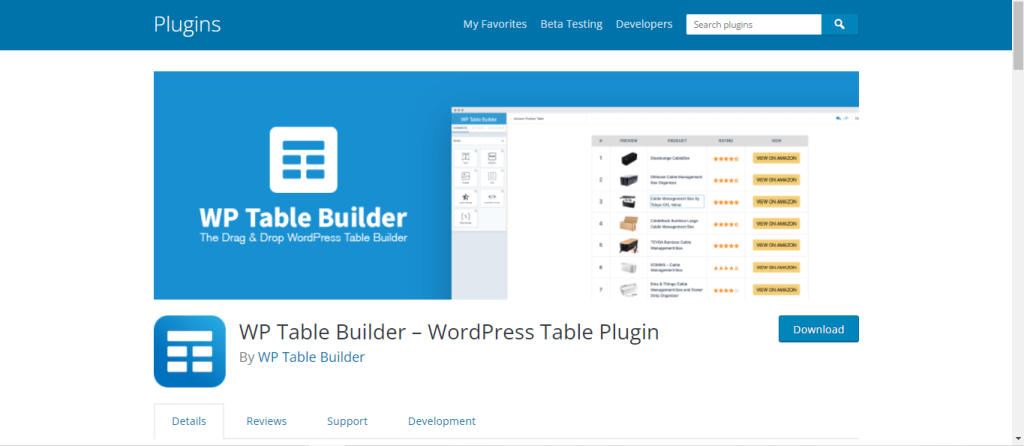
您使用此插件創建的表將是響應式的。 無論顯示尺寸如何,所有表格都適合任何設備。 該插件主要適用於比較表、列表表和定價表。
使用此插件可以輕鬆顯示多種產品的詳細比較。 或者,您還可以在表格的不同行和列中顯示包含所有詳細信息的產品列表。
對於表格,用戶可以輸入文本、圖像、星級、自定義 HTML 等作為數據。 可用元素帶有自定義選項,以獲得完美的外觀。 對於表格,您甚至可以生成簡碼並將它們集成到 WordPress 網站的任何位置。
主要特徵
- 適合所有設備的響應式佈局
- 具有單元管理模式,可實現完美定制
- 拖放元素以自定義表格
- 適合顯示任何類型的數據,包括圖像和 HTML
- 以 CSV 和 XML 格式導入表格數據
Ninja Tables – 適用於 WordPress 的最佳 WP DataTables 插件
有時 WordPress 表格插件會減慢整個頁面的速度。 Ninja Tables 將幫助您擺脫這個問題。 這個插件是用最少的編碼開發的,有助於更快地加載。 您將在這個插件中享受 100 多種表格樣式。
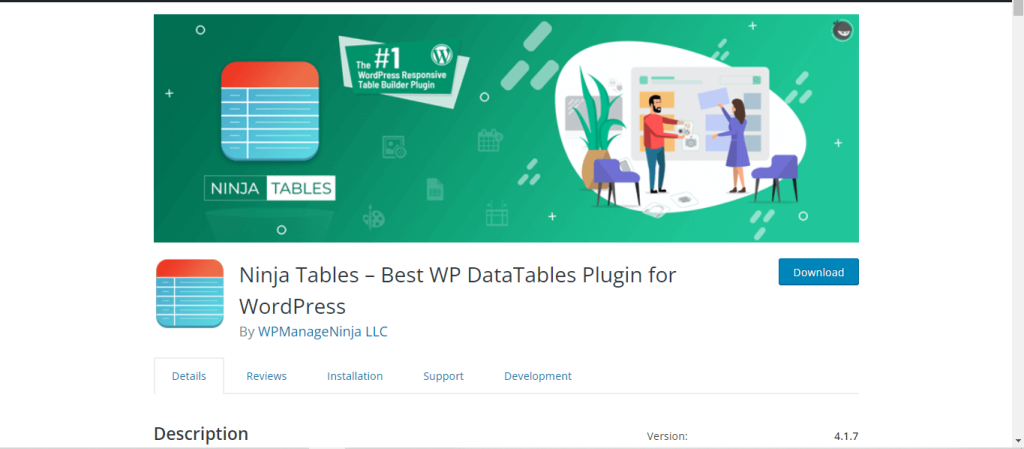
Ninja Tables 有免費和高級選項。 但是免費選項具有如此多的功能,您可以輕鬆創建不同類型的表格。 從表格樣式列表中,您可以選擇單行單元格、帶邊框的表格、反向表格、固定佈局等。
無論您使用 Ninja Tables 插件創建哪種表格,它都將確保快速加載速度。 使用此插件創建的表格將響應適合所有設備。
如果您已經在使用 TablePress 插件或 Ultimate Tables 插件,您可以直接在 Ninja Tables 中導入數據。
主要特徵

- 允許輕鬆創建可搜索的數據表
- 多種表格佈局和样式
- 允許添加帶有圖像的團隊成員表
- 快速加載速度和響應式佈局
- 支持創建具有拖放功能的 WooCommerce 產品表
排行榜
如果您有 WordPress 自定義表格插件的預算,您可以查看聯賽表格插件。 它是一個多功能的 WordPress 表格插件,您可以在其中創建任何類型的表格,而無需具備技術知識。
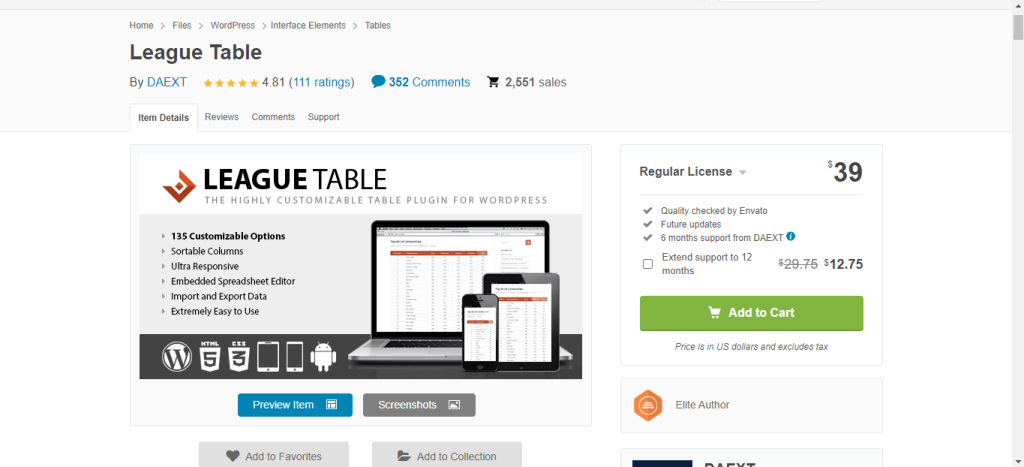
雖然我說它是一個多功能的表格插件,但我的意思是它。 您可以生成幾乎任何您能想像到的表格。 表中給出的所有數據都是可排序的。 當訪問者看到表格時,他們可以根據自己的喜好對數據進行排序。 但是,它需要從後端啟用並且易於操作。
與傳統的 WordPress 表格插件不同,您可以創建天氣報告、點表、天氣報告、數據列表、帶圖像的數據等。 該插件允許為 WordPress 網站的帖子、頁面或任何其他部分插入表格。
主要特徵
- 允許從 Excel 工作表中導入數據
- 自定義表格的任何內容——高度、寬度、邊框等。
- 更改文本顏色、添加鏈接、圖像或任何其他 WordPress 支持的數據
- 該插件具有基於公式的表格插入選項
- 令人驚嘆且有吸引力的響應式表格
wpDataTables – 表格和表格圖表
如果您想在 WordPress 中快速創建表格或圖表表格,wpDataTables 是一個理想的解決方案。 該插件允許從 Excel、CSV、PHP、JSON、XML 和其他 WordPress 支持的數據導入數據。
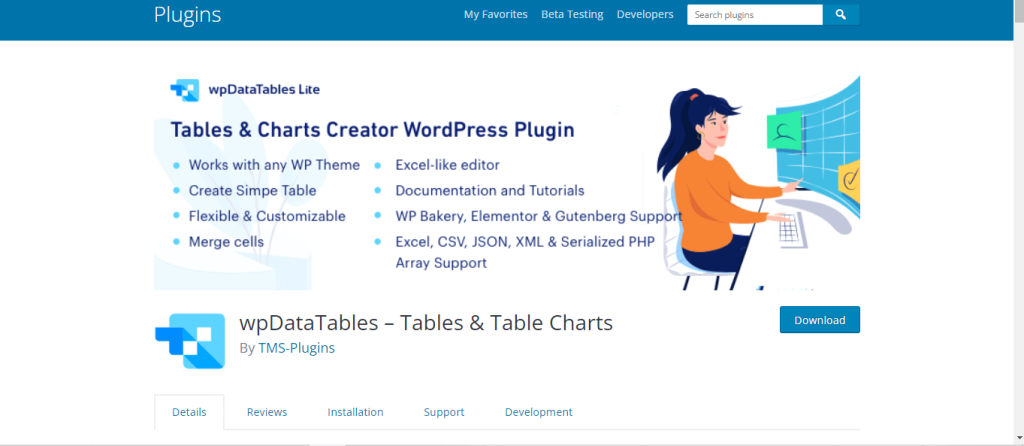
使用此插件為 WordPress 創建新表非常簡單。 在創建表之前,給出列號和行號,它將被創建。 現在以您喜歡的格式插入數據。 然後,您可以自定義表格的高度、寬度、邊框、文本、顏色等。
如果您對用戶體驗有很好的了解,使用此插件在幾分鐘內輕鬆創建精美的表格。 wpDataTables 插件支持在帖子、頁面或您希望的任何地方創建表格。
這個插件有免費和高級版本。 但是,您可以在免費版本中享受大量功能。 如果您正在尋求更多定制,請選擇專業套餐。
主要特徵
- 沒有任何復雜的步驟
- 支持以多種格式導入數據
- 通過拖放輕鬆創建圖表、比較、列表等
- 響應式設計,適用於任何設備,無論顯示尺寸如何
Supsystic 的定價表
如果您正在尋找免費的最佳 WordPress 定價表插件,Supsystic 的定價表是一個不錯的選擇。 該插件允許用戶將表格與模板集成。 您甚至不需要了解 WordPress 表格需要哪些代碼。 選擇模板後,您可以進行無限制的自定義。
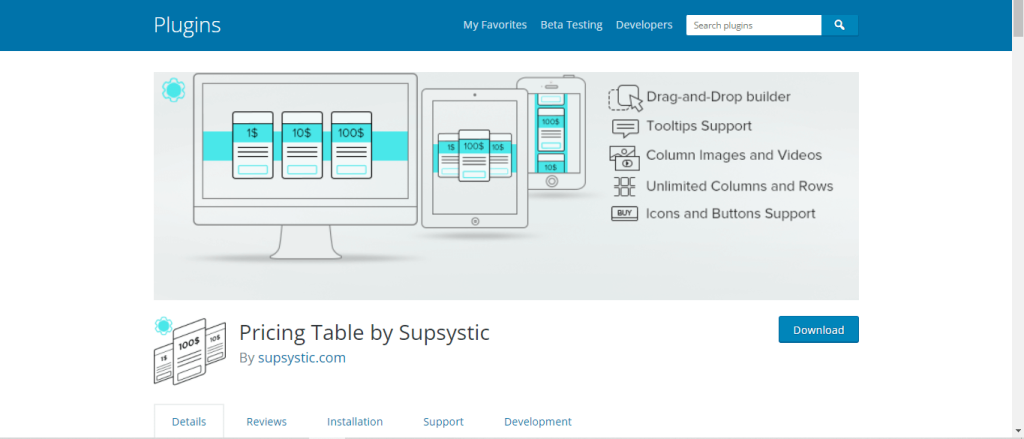
該插件為 WordPress 中的任何類型的定價表集成提供了完整的解決方案。 無論您想要文本數據、圖像還是視頻,都可以輕鬆做到。 在不減慢網站速度的情況下為表格添加無限的行和列。
無論設備如何,您為 WordPress 設計的任何表格都將響應並適合顯示。 您還可以添加其他效果,例如懸停動畫。
它允許表導入和導出選項。 您可以為 WordPress 導入表格數據,最終用戶可以從您的網站導出表格數據。
儘管該插件的主要目標是創建定價表,但您還可以顯示產品之間的比較、產品或功能的詳細信息等。
主要特徵
- 易於自定義字體、標題、佈局等。
- 更改表格數據的背景顏色
- 將定價放在頂部和底部
- 拖放構建器以避免編碼
- 定價表的懸停動畫
最好的 WordPress 表格插件需要考慮什麼?
如果您要安裝新的 WordPress 表格插件,請考慮以下事項以避免任何問題 -
拖放功能
使用 WordPress 表格插件的主要目標是避免編寫代碼,對嗎? 因此,無論您考慮使用哪個表格插件,都應該可以選擇僅通過拖放功能來設計表格。 拖放選項將允許您立即集成表格。
響應式設計
如今,設備種類繁多。 不同的設備有不同尺寸的顯示器,這有時會造成很大的麻煩。 響應式設計通過保持表格適用於所有設備尺寸來解決這個問題。 它採用顯示尺寸並提供完美的桌子視圖。 您選擇的表格插件應該具有響應式設計功能。
準備好的模板
WordPress 表格插件曾經有一個拖放選項來設計表格。 但是在節省時間方面,使用預製模板會更好。 您只需為表格選擇一個模板並為其提供您想要的外觀。
多功能功能
您使用的表格插件應該具有多種功能。 為什麼? 假設您正在使用 WordPress 定價表插件,但您還需要一個比較表。 在這種情況下,您將不得不安裝另一個 WordPress 插件,這會使網站變慢。 但是如果同一個表格插件具有多種功能,您將能夠使用同一個插件集成各種表格。
我推薦哪個 WordPress 自定義表格插件?
雖然在這裡我推薦了前 7 個 WordPress 表格插件,但如果您要求最好的一個,我會推薦 ElementsKit 插件。 除了設計 WordPress 表格外,您還可以僅使用 ElementsKit 設計整個網站。 因此,不需要任何其他插件來設計網站。 用戶只需拖放相關的小部件即可完成所有操作。
關於 WordPress 表格插件的常見問題
不過,對最好的 WordPress 表格插件有一些疑問嗎? 然後閱讀以下問題和答案。
哪個是最好的 WordPress 定價表插件?
如果您想享受多種功能,ElementsKit 是最好的 WordPress 定價表。 ElementsKit 帶有一個單獨的定價表小部件,可以輕鬆集成任何類型的定價數據。
如何在 WordPress 中插入表格?
您可以使用 WordPress 表格插件直接在所選頁面上插入 WordPress 表格。
如何在沒有插件的情況下在 WordPress 中插入表格?
WordPress 有一個默認的表格塊,您可以在沒有任何插件的情況下插入它。 在 Gutenberg 編輯器中,您可以簡單地搜索表格並將其插入。 但是,默認的 WordPress 表沒有很多自定義選項。
我可以將視頻添加到 WordPress 表嗎?
是的,如果表格插件帶有視頻選項,您可以。
包起來
現在您已經擁有了最佳 WordPress 表格插件列表,您可以選擇任何符合您要求的插件。 但是,我強烈建議您遵循我在上面分享的準則。 這將幫助您做出購買決定。

